Vue Component(2)
데이터바인딩
이전 포스트에서는 HTML, input(type=text), input(type=number), Textarea를 vue에서 사용할 때 어떤 식으로 databinding을 하게 되는 지 알아보았습니다.
이 포스트에서는 앞 내용에 이어서 Select, 체크박스, 라디오버튼, 이미지, 클래스바인딩 등에 대해 알아보도록 하겠습니다.
Select
Select의 경우 v-model을 이용해 데이터 바인딩을 합니다.
<template>
<div>
<select v-model="hexcode">
<option value="#000000">Black</option >
<option value="#008000">Green</option >
<option value="#800080">Purple</option>
<option value="#FF0000">Red</option>
</select>
<p>선택된 색상 코드: {{hexcode}}</p>
</div>
</template>
<script>
export default {
data() {
return {
hexcode: "#000000"
}
}
}
</script>
각 option별로 할당된 value값이 hexcode 데이터의 값이 됩니다.
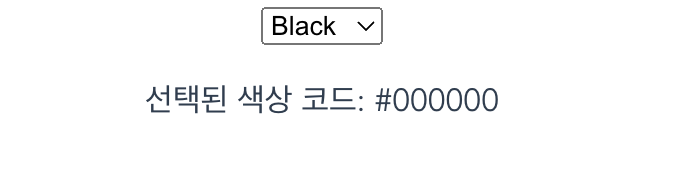
Checkbox
체크박스는 input 태그를 사용하기는 하지만 앞에서와 다르게 체크박스의 checked 속성을 이용합니다.
v-model이 이용하는 값은 체크박스의 value 속성이 아니라 checked 속성을 사용하므로 value 속성에 데이터를 바인딩 하려면 v-model이 아닌 v-bind:value를 사용해야합니다.
<template>
<label><input type="checkbox" v-model="color" value="#000000">Black</label>
<label><input type="checkbox" v-model="color" value="#008000">Green</label>
<label><input type="checkbox" v-model="color" value="#800080">Purple</label>
<label><input type="checkbox" v-model="color" value="#FF0000">Red</label>
<p>Color code is {{color}}</p>
</template>
<script>
export default {
data() {
return {
color: []
};
}
}
</script>
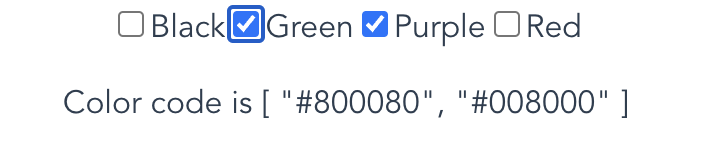
라디오
라디오도 위의 checkbox처럼 내부 checked 속성과 바인딩됩니다.
라디오에서는 v-model이 라디오의 value 속성이 아닌 checked 속성을 사용하기 때문에 value 속성에 데이터 바인딩을 하려면 v-model이 아닌 v-bind:value를 사용해야 합니다.
<template>
<div>
<label><input type="radio" v-bind:value="blackCode" v-model="picked">Black</label>
<label><input type="radio" v-bind:value="greenCode" v-model="picked">Green</label>
<label><input type="radio" v-bind:value="purpleCode" v-model="picked">Purple</label>
<label><input type="radio" v-bind:value="redCode" v-model="picked">Red</label>
<p>Color code is {{picked}}</p>
</div>
</template>
<script>
export default {
data() {
return {
picked: '',
blackCode: "#000000",
greenCode: "#008000",
purpleCode: "#800080",
redCode: "#FF0000"
};
}
}
</script>
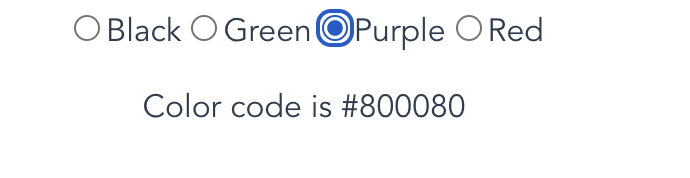
Img
img의 경우에는 img의 주소를 객체의 src에 바인딩하는 경우를 살펴보도록 하겠습니다.
이 때 src 값은 v-bind:src="데이터키값" 형태로 바인딩합니다.
<template>
<div>
<img v-bind:src="imgSrc"/>
</div>
</template>
<script>
export default {
data() {
return {
imgSrc: "https://vuejs.org/images/logo.png"
};
}
}
</script>
결과로 화면에 vue 로고 이미지가 보이면 됩니다.
클래스 바인딩
클래스를 바인딩 할 때는 class 속성에 사용할 클래스명을 입력합니다.
또한 조건에 따라 바인딩할 클래스는 v-bind:class를 이용해 추가적으로 정의할 수 있습니다.
아래는 라디오버튼을 통해 선택된 색상을 background-color로 갖는 클래스를 바인딩한 코드입니다.
<template>
<div>
<label><input type="radio" v-bind:value="yellow" v-model="picked">Yellow</label>
<label><input type="radio" v-bind:value="green" v-model="picked">Green</label>
<label><input type="radio" v-bind:value="purple" v-model="picked">Purple</label>
</div>
<div class="container"
v-bind:class="{'yellow': yellow==picked, 'green': green==picked, 'purple': purple==picked}">
배경색 바꾸기
</div>
<br/><br/>
</template>
<script>
export default {
data() {
return {
picked: '',
yellow: "yellow",
green: "green",
purple: "purple"
}
}
}
</script>
<style scoped>
container {
width: 100%;
height: 50rem;
}
.yellow {
background-color: yellow;
font-weight: bold;
}
.green {
background-color: green;
font-weight: bold;
}
.purple {
background-color: purple;
font-weight: bold;
}
</style>
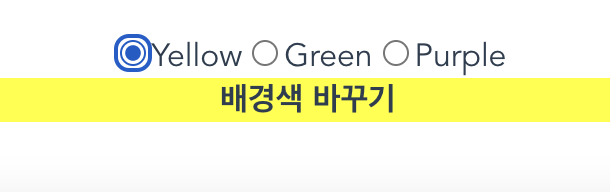
인라인 스타일
인라인 스타일은 데이터를 오브젝트로 선언해서 바인딩할 수 있습니다.
<template>
<div v-bind:style="styleObject">인라인 스타일 바인딩</div>
</template>
<script>
export default {
data() {
return {
styleObject: {
color: 'blue',
fontSize: '2rem',
fontWeight: 'bold'
}
};
}
}
</script>
위 코드를 적용한 페이지에서는 인라인 스타일이 적용된 파란색 볼드체의 글씨가 보이게 될 것입니다.
